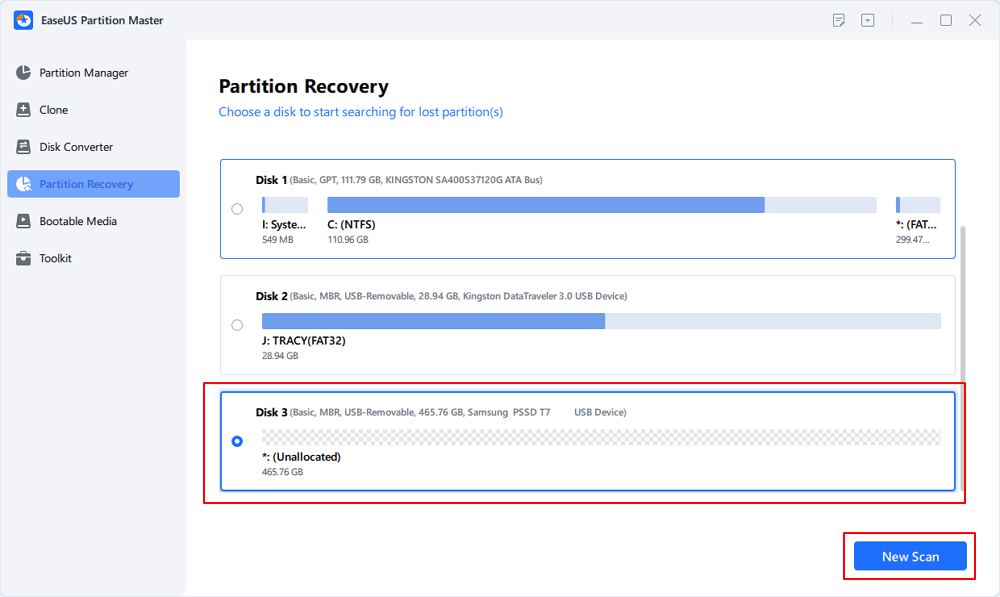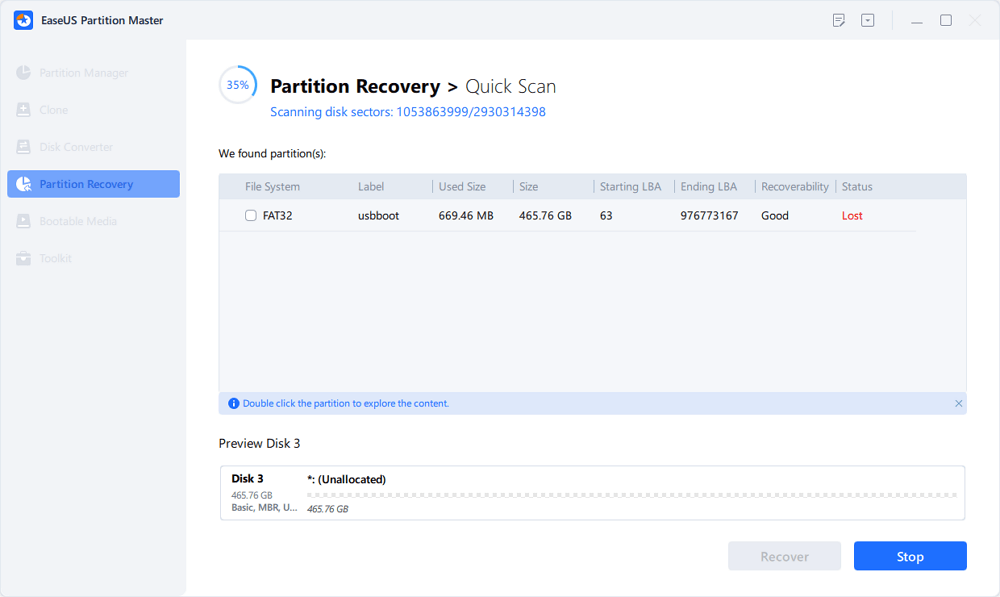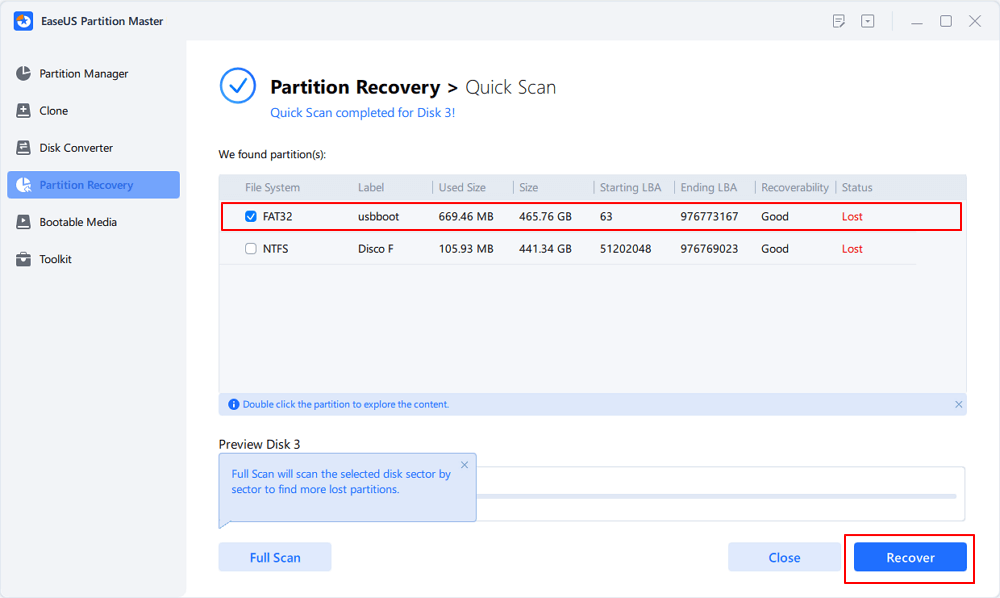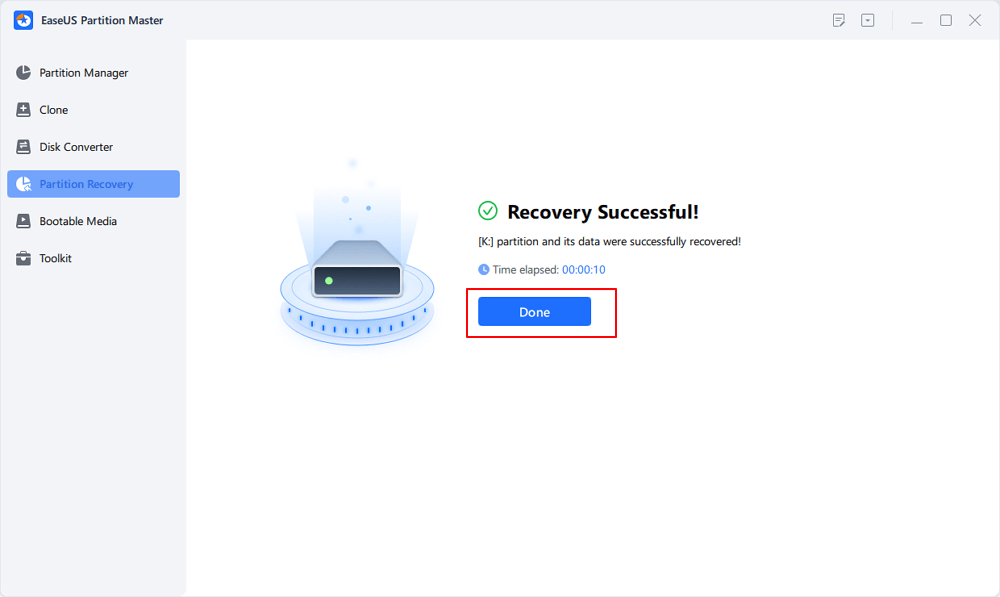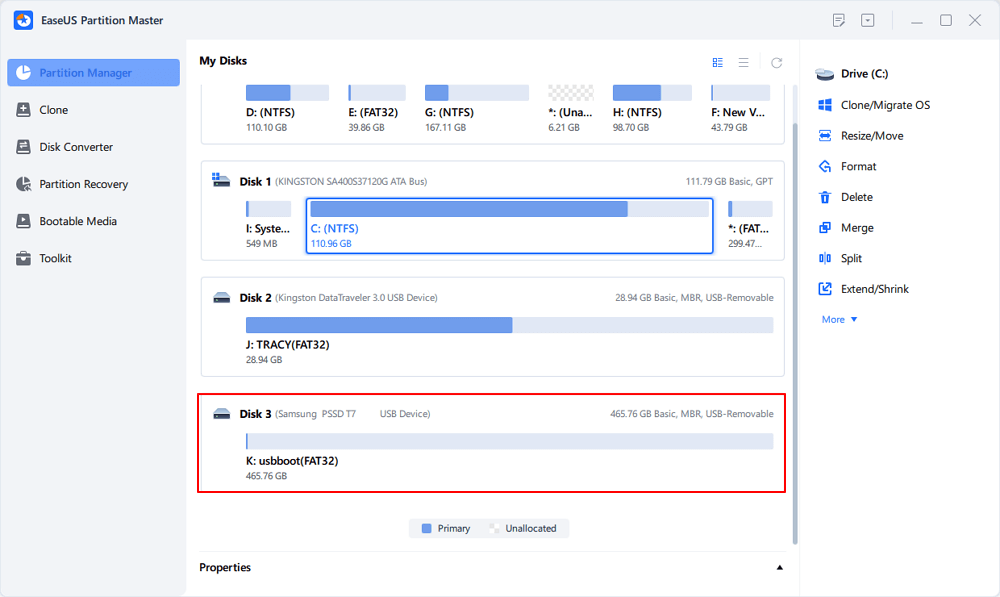Outil de réparation de disque dur externe Toshiba | Réparer efficacement les disques corrompus
Arnaud Mis à jour le 20/03/2024 Gestion de partition
Résumé:
Possédez-vous un disque dur externe Toshiba et rencontrez des problèmes de performances ? Trouvez l'outil de réparation de disque dur externe Toshiba parfait dans le guide suivant.
CONTENU DE LA PAGE:
Au fil des années, Toshiba s'est forgé une solide réputation en matière de solutions de stockage fiables et hautes performances. Leurs disques durs externes sont connus pour leur conception robuste, mais ils ne sont pas à l’abri des pertes de données imprévues ou des problèmes techniques. En temps de crise, avoir accès à un outil de réparation de disque dur externe Toshiba fiable et efficace peut être un véritable sauveur.
EaseUS Software explore l'importance de disposer d'un outil de réparation de disque dur externe Toshiba fiable qui garantit la récupération des données en toute confiance. Nous examinerons les différentes options à votre disposition lorsque vous rencontrez des difficultés avec un disque dur externe Toshiba.
En tant que fabricant réputé, Toshiba a reconnu l'importance de la récupération des données et de la réparation de ses disques durs externes. Bien que Toshiba puisse fournir des ressources de dépannage de base sur son site Web d'assistance, il ne propose généralement pas d'outil de réparation dédié adapté à ses disques durs externes.
En conséquence, les utilisateurs recherchent souvent des solutions tierces pour résoudre efficacement les problèmes complexes de perte de données et liés aux disques. Deux outils sont couramment utilisés comme outils de réparation de disque dur externe Toshiba . L'un est l'outil tiers : EaseUS Partition Master , un outil de réparation de disque dur externe Toshiba professionnel et fiable.
Et l'autre est l'invite de commande. Voici une brève comparaison des deux outils :
| Comparaison | 🏅Maître de partition EaseUS | 🥈Invite de commande |
|---|---|---|
| Fonctionnalités de réparation |
|
|
| Efficacité | 👍 Élevé : il fournit un ensemble complet de fonctionnalités pour réparer les erreurs du système de fichiers et gérer efficacement les partitions de disque. | Medium - Il fournit des commandes spécifiques. Toute erreur de paramètre entraînera une perte de données et un disque dur irrécupérable. |
| Difficulté | ⭐ | ⭐⭐⭐ |
| Utilisateurs appropriés | Pour tous, y compris les débutants | Pour les experts |
Bien que l'utilitaire CMD offre des options de récupération de base et des réparations du système de fichiers, il peut s'avérer insuffisant lorsqu'il s'agit de scénarios de perte de données plus complexes ou de problèmes liés au lecteur. Par conséquent, pour une solution plus complète et conviviale, EaseUS Partition Master s'avère être le choix recommandé.
Naviguer dans les complexités de la récupération de données et de la réparation des disques peut être intimidant. Dans cette section, nous allons avancer avec les deux outils de réparation de disque dur externe Toshiba actuellement en discussion. Nous allons maintenant voir comment réparer votre disque dur externe Toshiba pour différents problèmes avec ces outils :
EaseUS Partition Master, un puissant logiciel tiers, offre de nombreuses fonctionnalités conçues pour gérer les tâches complexes de gestion de disque et de réparation de disque avec facilité et efficacité. Avec cet outil, vous pouvez évaluer la santé de votre disque dur externe Toshiba en recherchant les secteurs défectueux potentiels. Il vous permet d'optimiser l'espace de stockage et d'améliorer les performances globales du disque.
Option 1. Vérifiez et corrigez les secteurs défectueux sur le lecteur Toshiba
Cet outil fournit de puissantes fonctionnalités de réparation et d'optimisation de disque. Suivez les étapes indiquées pour vérifier et réparer les secteurs défectueux sur votre disque Toshiba via EaseUS Partition Master :
Étape 1. Cliquez avec le bouton droit sur la partition cible qui présente un problème.
Étape 2. Choisissez « Avancé » > « Vérifier le système de fichiers ».
Étape 3. Confirmez si vous souhaitez masquer la partition ou non.
Étape 4. Dans la fenêtre Vérifier le système de fichiers, cochez l'option « Essayer de corriger les erreurs si elles sont trouvées ».
Étape 5. Cliquez sur "Démarrer" pour vérifier les erreurs sur votre partition.
Option 2. Récupérer la partition du disque dur externe Toshiba perdue/supprimée
EaseUS Partition Master fournit un assistant de récupération de partition pour vous aider à récupérer facilement les partitions supprimées ou perdues . Voici les étapes :
Étape 1. Connectez le périphérique de stockage externe à votre ordinateur pour récupérer la partition perdue. Pour commencer, cliquez sur « Partition Recovery » dans le menu Let. Choisissez ensuite le disque cible et cliquez sur « Nouvelle analyse ».
Étape 2. EaseUS Partition Master exécutera les modes « Analyse rapide » et « Analyse complète » pour rechercher et afficher toutes les partitions existantes et perdues du disque sélectionné.
Un double-clic sur une partition vous permettra de prévisualiser le contenu.
Étape 3. Sélectionnez la partition marquée d'un statut « Perdu » et cliquez sur « Récupérer ».
Étape 4. Attendez et cliquez sur " Terminé " lorsque le logiciel applique la récupération finale.
Étape 5. Accédez à la section Partition Manager, votre partition perdue sur votre appareil devrait réapparaître dans le lecteur.
Option 3. Reconstruire le MBR pour le disque dur externe Toshiba
EaseUS Partition Master peut reconstruire le MBR du disque dur externe de Toshiba s'il est corrompu ou si vous ne pouvez pas démarrer à partir du disque dur externe de Toshiba. Voici comment procéder :
Étape 1. Créez un disque de démarrage WinPE
Étape 2. Démarrez la clé USB amorçable d'EaseUS Partition Master
Étape 3. Reconstruire le MBR

Avec son interface conviviale et ses fonctionnalités complètes, EaseUS Partition Master est un outil indispensable de réparation de disque dur externe Toshiba. Il propose également de nombreuses autres solutions pour mieux gérer votre disque dur :
Que vous ayez besoin de récupérer des données perdues, de réparer des secteurs défectueux ou de gérer des partitions de disque, ce logiciel professionnel garantit un processus de réparation fluide et efficace.
Lorsque vous rencontrez des problèmes avec votre disque dur externe Toshiba, l'utilisation de l'invite de commande (CMD) intégrée peut être une option viable pour tenter des réparations. CMD fournit certaines commandes pour aider à corriger les erreurs mineures du système de fichiers ou à récupérer les données de lecteurs corrompus. Explorons deux fonctionnalités essentielles de CMD pour réparer votre disque dur externe Toshiba :
Option 1. Exécutez chkdsk.exe pour réparer le disque dur externe Toshiba
CHKDSK (Check Disk) est un utilitaire Windows qui analyse et répare les erreurs du système de fichiers sur votre disque dur externe Toshiba. L’exécution de chkdsk.exe peut aider à identifier et à résoudre les problèmes provoquant l’inaccessibilité des données ou des erreurs système. Voici les étapes requises :
Étape 1 : Accédez au champ de recherche Windows en appuyant sur « Win + S » et en tapant « Invite de commandes » dedans. Une fois que c'est fait, sélectionnez "Exécuter en tant qu'administrateur".
Étape 2 : Dans l'invite de commande, exécutez la commande « chkdsk C:f/r/x ». Le « C » représente ici la lettre de votre disque dur externe Toshiba.

Option 2. Formater le disque dur externe Toshiba
Le formatage de votre disque dur externe Toshiba peut être une solution drastique lorsque d'autres méthodes de réparation échouent. Ce processus efface toutes les données du disque et crée un nouveau système de fichiers, résolvant potentiellement les problèmes persistants. Utilisez les étapes suivantes pour cela :
Étape 1 : Après avoir lancé l’invite de commande, exécutez la commande « diskpart ». Suivez-le en tapant « list disk » et en appuyant sur Entrée pour afficher la liste des disques disponibles.
Étape 2 : Tapez la commande « sélectionner le disque » et appuyez sur Entrée. Remplacez par le numéro de disque réel de votre disque dur externe Toshiba (par exemple, sélectionnez le disque 1).
Étape 3 : La commande « clean » supprime toutes les partitions et données. Exécutez maintenant la commande « créer une partition principale » et enfin utilisez la commande « format fs=ntfs quick » pour terminer le processus.

Ce qui précède sont les solutions des outils de réparation de disque dur externe Toshiba. Si vous trouvez ce guide utile, cliquez sur les boutons et partagez-le avec d'autres amis qui en ont également besoin.
Un outil de réparation de disque dur externe Toshiba dédié est nécessaire face à différents défis. Voici les situations qui nécessitent l'outil de réparation de disque dur externe Toshiba :
En dehors de cela, certaines autres erreurs nécessitent des outils de réparation de disque dur externe Toshiba, telles que la corruption de virus et de logiciels malveillants, les pannes de micrologiciels et de logiciels , et lorsque le disque dur externe Toshiba n'est pas reconnu , l'outil de réparation est essentiel.
Si vous rencontrez des problèmes avec votre disque dur externe Toshiba, essayez de connecter le disque à un autre port USB de votre ordinateur. De plus, la mise à jour de vos pilotes USB peut aider à établir une connexion stable.
Si ces solutions de base ne parviennent pas à résoudre le problème, il est temps de faire appel à l'expertise des outils de réparation Toshiba spécialisés. Ces solutions logicielles dédiées sont conçues pour gérer des tâches complexes de récupération de données et de réparation de disques, garantissant ainsi les meilleures chances de réussite de la restauration.
Tester régulièrement le disque dur Toshiba peut aider à identifier les problèmes potentiels et à prévenir la perte de données à l'avenir. L' outil de diagnostic du stockage Toshiba est un utilitaire spécialisé conçu pour diagnostiquer et évaluer la santé des disques durs Toshiba.
Cet outil peut fournir des informations précieuses sur l'état du disque, notamment en détectant les secteurs défectueux, en effectuant une analyse de diagnostic et en vérifiant la fonctionnalité globale. Voici comment utiliser l'outil de diagnostic du stockage Toshiba :
Étape 1 : Après avoir installé Toshiba Storage Diagnostic Tool sur votre ordinateur, lancez-le et sélectionnez la langue. Ensuite, acceptez les termes et conditions et appuyez sur « Fonction (U) ».
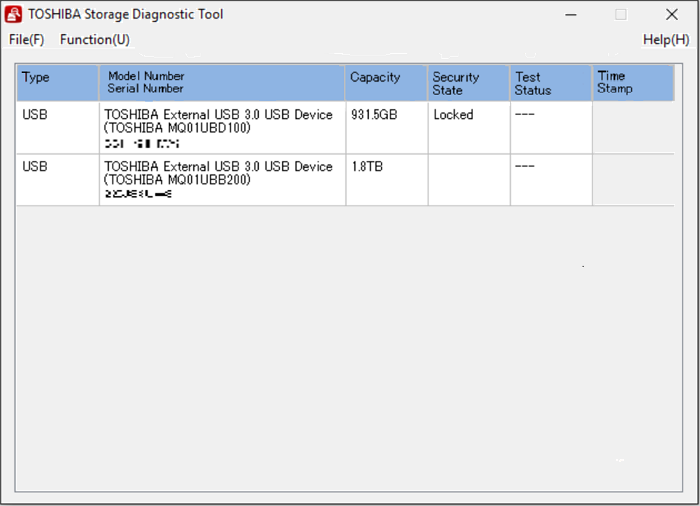
Étape 2 : En cliquant sur « Fonction (U) », choisissez « Démarrer/Arrêter l'analyse de diagnostic ». Choisissez maintenant entre « Analyse rapide » et « Analyse complète ». Cliquez sur "Oui" pour exécuter l'analyse de diagnostic.
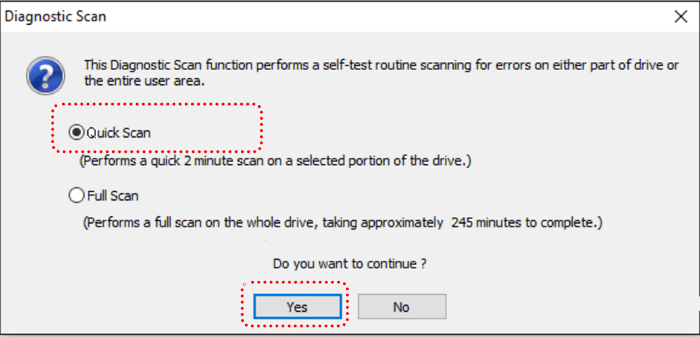
Étape 3 : Vous pouvez voir la progression de l'analyse dans « État du test ». De plus, vous pouvez abandonner l'analyse à tout moment à l'aide de « Démarrer/Arrêter l'analyse de diagnostic ».
Les disques durs externes Toshiba sont des compagnons de stockage fiables pour sauvegarder nos précieuses données. Cependant, des problèmes imprévus tels qu'une perte de données, une corruption de fichiers, des secteurs défectueux et un dysfonctionnement du disque peuvent toujours survenir. Dans cet article, nous avons exploré l'importance de disposer d'un outil de réparation de disque dur externe Toshiba sûr et efficace pour relever ces défis en toute confiance.
Bien que Toshiba ne propose pas d'outil de réparation dédié pour ses disques durs externes, nous avons exploré deux options de réparation essentielles à l'aide de CMD et du puissant logiciel tiers, EaseUS Partition Master. CMD fournit des fonctionnalités de base de réparation du système de fichiers et de récupération de données. En revanche, EaseUS Partition Master dispose d'une interface utilisateur intuitive et d'un riche ensemble de fonctionnalités qui peuvent résoudre les tâches difficiles de gestion des disques et de réparation des disques.
Si vous avez d'autres questions sur l'outil de réparation de disque dur externe Toshiba , vous trouverez ci-dessous les réponses à certaines questions fréquemment posées :
1. Comment réparer le disque dur externe Toshiba qui ne fonctionne pas sous Windows 10 ?
Si votre disque dur externe Toshiba ne fonctionne pas avec Windows 10, vous pouvez tenter les étapes de dépannage suivantes :
Étape 1 : Ouvrez la fenêtre d'invite de commande avec des droits d'administrateur sur votre ordinateur Windows 10. Exécutez maintenant la commande "chkdsk Z:f/r/x".
Étape 2 : « Z » représente votre disque dur externe Toshiba dans cette commande. Attendez que le CHKDSK termine le processus de réparation, puis utilisez « exit » pour fermer le CMD.
2. Quel est le meilleur outil de réparation de disque dur Toshiba ?
EaseUS Partition Master est l'un des meilleurs outils de réparation de disque dur Toshiba disponibles. Ce logiciel tiers offre des fonctionnalités complètes conçues pour réparer les erreurs du système de fichiers et gérer efficacement les partitions de disque. Son interface conviviale et sa prise en charge personnalisée des disques durs externes Toshiba en font un choix fiable pour les tâches de récupération de données et de réparation de disques.
3. Pourquoi le disque dur externe Toshiba n'apparaît-il pas ?
Plusieurs facteurs pourraient contribuer à ce problème. Tout d'abord, il est essentiel de vérifier les connexions physiques, en s'assurant que le câble USB du lecteur Toshiba à l'ordinateur est fermement branché. Parfois, une connexion lâche peut empêcher la détection du lecteur. De plus, essayez de connecter le lecteur à un autre port USB de l'ordinateur pour exclure tout problème avec le port actuel.
Comment partitionner un disque dur sous Windows 10/8/7
Vous trouverez ci-dessous les réponses aux questions les plus courantes.